1.创建虚拟机
打开VMware Workstation Pro------点击“创建新的虚拟机”--------点击“自定义”------下一步

--选择“workstation15.x”----“稍后安装操作系统”------客户机操作系统选择“Linux(L)”-----版本“Red Hat Enterprise Linux 8 64位”-------虚拟机名称“centos8.2”-----位置“不要在C盘”

处理器数量1个,内核数量1个-----设置内存“以推荐为准”-----网络类型“使用网络地址转换(NET)(E)”---选择I/O控制器类型“推荐为准”------磁盘类型“推荐为准”-------选择磁盘“创建新虚拟磁盘”

指定磁盘容量50G-------立即分配所有磁盘空间-----下一步----完成


点击“编辑虚拟机设置”--声卡(可要可不要)------显示器----取消勾选“加速3D图形”------CD/DVD(SATA)----使用ISO映像文件------浏览------确定
![]()
2、安装linux操作系统
开启此虚拟机---点击屏幕----选择Install CentOS 8-----选择英文

改时间和地区

点击“Installation destination” 在Storage Configurtion中选择“Custom”-----Done

选择标准分区
点击+

选择/分区--------大小>=10G

点击+-------选择/boot分区-------大小500M

点击+------选择swap分区-----大小2G

Done-------accept changes----began installation

设置用户名和密码



勾选接受------done
 finsish
finsish

登录-------Not listed-----输入root------密码


直接“下一步”
点击activities

点击

点击Teminal

进入root@localhost

看文件内容---cat /ect/shells 或chsh-l

查看当前默认的shell--------echo $SHELL

终端6个------ctrl+alt+F1/F2/F3/F4/F5/F6
ctrl+alt+F1

ctrl+alt+F2

ctrl+alt+F3/4/5/6

使用命令重启和关闭Linux系统
重启: reboot , shutdown -r now
关闭:: shutdown -h now , poweroff
查看当前linux的发行版本信息: cat /etc/redhat-release
cat /etc/os-release


查看内核版本信息: uname-r
查看IP地址------ifconfig或ip address(a)


问dhcp服务器要数据----------dhclient-------ip address

用windows去ping Linux------能ping通;再用Linux去ping Windows

ctrl+c--------结束当前进程(ctrl+l 或clear-------清屏)

若要ping3次-------ping 192.168.168.2 -c3

回到dhclient想要终止进程--------kill -9 4993
在MobaXterm中输入ssh root@192.168.168.131 或点击Session---输入地址
输入密码-----进入[root@localhost ~]#





系统安装基本没有问题
3.修改主机名
更改用户名
su - centos(用户名)-----#变成$
![]()
从$变成# su - root

输入exit(退出)-----回到上一层界面

root用户切换到普通用户不需要密码,普通用户切换到root用户需要密码
主机名全名-----hostname

修改主机名 hostname sever.local.com--------hostname--------修改成功

4、将虚拟机的网络连接模式分别调换成仅主机模式、nat模式、桥接模式并获取ip地址使用ssh通过不同 用户远程连接
nat模式 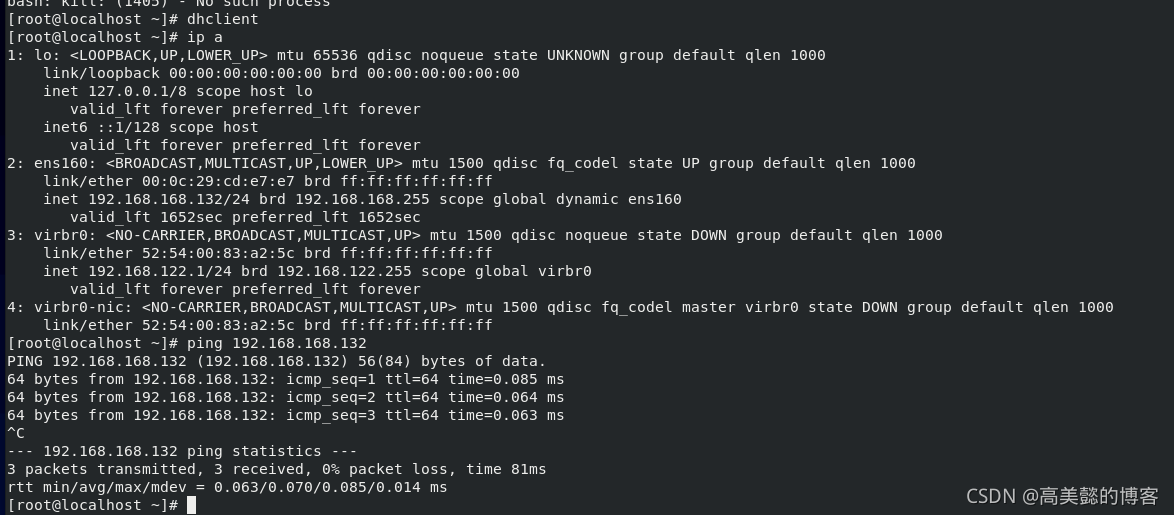

仅主机模式


桥接模式



5、远程连接成功后,总结哪种网络模式可以上网(可以使用ping命令测试)并查看root用户和普通用户 的家目录的不同
nat模式,桥接模式 可上网-----主机模式不可上网
root用户和普通用户 的家目录的不同

6、破解密码
1.重新启动虚拟机并按E

2.控制键盘方向键在如下图箭头所指处输入rd.break后按ctrl+x

3.输入mount -o remount,rw /sysroot回车键

4.输入chroot /sysroot回车键

5.进行修改


6.exit两次退出






















 1280
1280

 被折叠的 条评论
为什么被折叠?
被折叠的 条评论
为什么被折叠?








